Как сообщения из директа без фона добавить в сторис? простой способ
Содержание:
- От одного человека
- Автоматический ответ в Директ
- Инструкция
- Как работают уведомления о скриншотах в Direct или историях Instagram
- Можно ли скрыть подписки в Инстаграме
- Как пользоваться директом в инстаграм
- Как включить месседж: быстрая проверка входящих
- Как начать видеочат или позвонить
- Методы сделать сообщение в «Инстаграме» непрочитанным
- Как закрыть Direct на компьютере
- Блокировка уведомлений
- Как отключить режим?
- Как убрать или скрыть статус «Онлайн»
- Ограничить доступ к аккаунту
- Устранение проблем и ошибок в работе Direct
- Как закрыть Директ от 1 человека на смартфоне
- Как восстановить удаленную переписку
- Как закрыть Директ в Инстаграме чтобы не писали
- Анонимное прочтение СМС в директе
- Можно ли закрывать Директ от всех
- Не приходят уведомления в инстаграм. Что делать?
От одного человека
На телефоне
Для начала необходимо открыть Direct аккаунта
Тапните по иконке самолетика в углу экрана.
Откройте сообщения от человека.
Обратите внимание на иконку восклицательного знака в углу экрана.
Здесь выберите пункт «Заблокировать». Теперь вы заблокировали аккаунт спамера и запретили ему писать сообщения.
На компьютере
Для расширения возможностей пользователи персональных компьютеров и ноутбуков используют всевозможные расширения для браузеров. Для целей данной статьи подойдет стандартный функционал официального сайта.
- Открываем https://www.instagram.com/ и переходим в Direct нажатием на иконку самолетика.
- Открываем ненужное сообщение от пользователя.
- Последним этапом будет выбор пункт «Заблокировать». Здесь же при желании имеется возможность очистить чат и отправить жалобу.
Автоматический ответ в Директ
Когда вас нет в сети и приходит вопрос от пользователя – поможет автоответчик. Он отправит заранее подготовленный текст в ответ на сообщение.
Конечно, автоответчик не сможет вести полноценную переписку – он просто сообщит, что вы сейчас заняты, но увидели письмо. Все же, моментальная реакция на сообщение поможет человеку спокойно отнестись к задержке с ответом.
Для подключения функции бизнес-аккаунт в Инстаграме должен быть связан со страницей Фейсбука.
Теперь действуйте:
- Заходите в профиль, в боковом меню слева выбирайте «Входящие».
- Затем откройте вкладку «Automated Responses».
- Включите пункт «Моментальный ответ».
- Отредактируйте сообщение, которое стоит по умолчанию.

 Для редактирования сообщения по умолчанию доступны 500 символов. Не забудьте поставить галочку напротив Instagram – изначально подключен только Messenger
Для редактирования сообщения по умолчанию доступны 500 символов. Не забудьте поставить галочку напротив Instagram – изначально подключен только Messenger
Инструкция
Перед тем, как скрыть лайки в Инстаграме, тщательно подумайте – нужно ли это делать. Для запуска функции следуйте такой инструкции:
- Запустите социальную сеть и пройдите процесс авторизации. Перейдите на вкладку профиля, расположенную в правом нижнем углу.
- Перейдите к параметрам аккаунта, открытие которых было описано ранее.
- Проскролльте страницу до параметра «Закрытый аккаунт» и включите его. С этого момента подписка на страницу осуществима только после вашего дозволения. Все фотографии и видеоролики доступны к просмотру только авторизованным, то есть одобренным подписчикам.
Таким образом, простое скрытие страницы позволяет убрать «мне нравится» и контент от нежеланных глаз. После процедуры ограничения доступа к профилю, почистите список неприятных вам подписчиков. Владельцы закрытых страниц все так же могут лайкать записи других пользователей. При этом лайки от вас будут высвечиваться в уведомлениях, а вот контент будет скрыт.
Однако все ваши действия будут видны подписчикам в специальном разделе. Поэтому возникает вопрос, как скрыть свои действия в Инстаграме. Для сохранения конфиденциальности в сети следите за тем, кто отмечает вас на фотографиях. Метки вашего никнейма в чужих постах или комментариях возможно удалить самостоятельно. Комментировать контент на закрытой странице также могут только подписчики. Только одобренные пользователи способны видеть все публикации аккаунта. Даже подписанные популярными тегами посты доступны лишь друзьям.
Публикации с отмеченными гео-локациями также доступны только разрешенным аккаунтам. Для тех, кто не хочет каждый раз оповещать людей о своем выходе в сеть, разработчики придумали параметр в настройках. Откройте редактирование профиля, перейдите к пункту «Сетевой статус» и переключите кнопку, сдвинув ее в правую сторону. Перед тем, как скрыть свои лайки в Инстаграме, позаботьтесь о безопасности и конфиденциальности сторис. Люди часто отправляют чужие впечатления в Директе, скринят или отвечают на них. Для того, чтобы подобные действия не удалось совершить, перейдите в настройки и кликните по пункту «Запретить делиться историей». Помните, что сторис доступны для просмотра в течение суток.
Как работают уведомления о скриншотах в Direct или историях Instagram
Когда кто-то сделает скриншот вашей истории в Instagram, вы получите соответствующее уведомление. В истории даже появится специальный раздел, где будет отображаться список пользователей, сделавших скриншот вашей истории. Напротив их имени появится «ромашка».
Пометка о сделанном скриншоте в Direct:
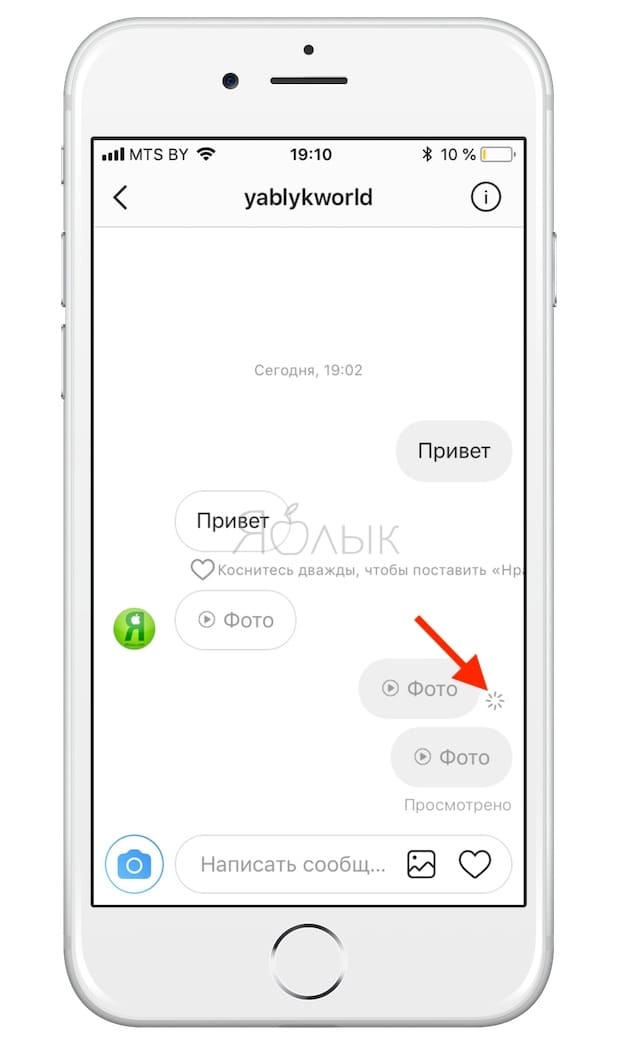
Когда вы в первый раз сделаете скриншот, на вашем экране появится всплывающее уведомление о том, что в следующий раз пользователь будет оповещен о ваших действиях. Instagram не блокирует возможность делать скриншоты, и вы по-прежнему можете сохранять себе понравившиеся кадры, однако теперь об этом будут знать их владельцы.
Пометка о сделанном скриншоте в Историях:
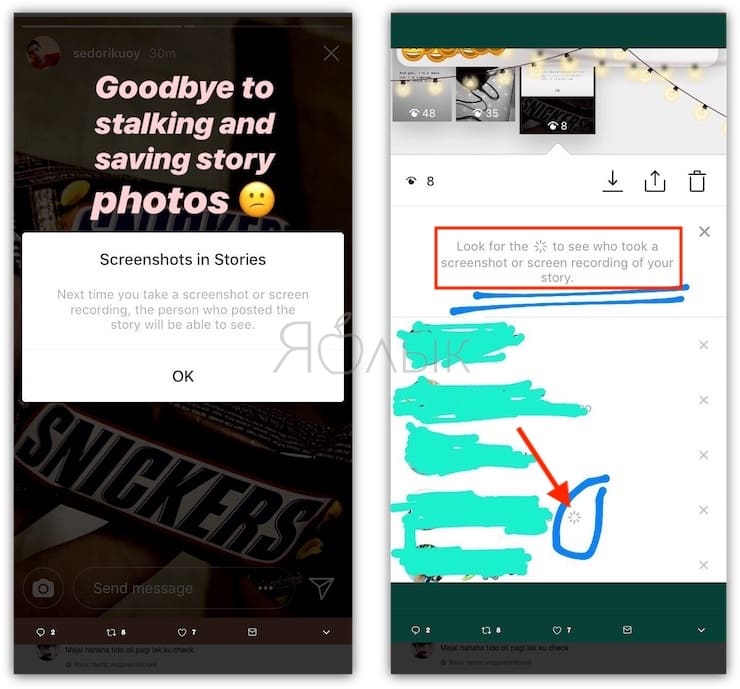
Можно ли скрыть подписки в Инстаграме
В настройках конфиденциальности социальной сети можно найти: закрыть аккаунт или запретить комментирование. Стандартной функции, как скрыть основную информацию о себе, нет.
Три способа, как скрыть подписчиков от других в Инстаграме:
- сделать профиль закрытым;
- заблокировать определенных пользователей;
- создать второй аккаунт.
Так, владельцы бизнес-аккаунтов не смогут сделать страницу закрытой. Для этого нужно перевестись в статус личного, что влияет на возможность просматривать статистику и продвигать публикации.
Блокировка определенных пользователей может не принести должного результата: другой человек может создать второй профиль и просматривать публикации с его помощью. При этом, проблема: «можно ли скрыть подписки в Инстаграме» остается актуальной.
Способ 1: закрыть профиль
Главное преимущество закрытого профиля – возможность сортировать заявки на подписку. Пользователи, которые не были добавлены, не смогут просматривать публикации, Истории и списки контактов.
Чтобы сделать профиль закрытым:
- Авторизоваться в Instagram.
- Открыть «Настройки» — Аккаунт.
- Закрыть профиль – Подтвердить действия.
В закрытом профиле в Инстаграме можно размещать любую информацию. Ни один из сервисов не способен показать публикации, которые находятся в учетной записи. Добавленные в подписчики ранее, останутся и смогут просматривать профиль (подписки). Отписать какого-либо человека можно с помощью блокировки: перейти на его страницу – три точки сверху – Заблокировать.
Способ 2: заблокировать пользователя
Скрыть подписки в Инстаграме от конкретного человека можно через блокировку. Возможно с помощью двух функций: «Заблокировать» и «Пожаловаться на спам».
Во втором случае, система автоматически отправит страницу другого пользователя в «Черный список». Чтобы убрать какой-либо профиль из блокировки: Настройки – Конфиденциальность и безопасность – Заблокированные аккаунты.
Пользователь, оказавшийся в черном списке, увидит на странице надпись: «Публикаций нет». Просмотр подписок и подписчиков будет недоступен.
Инструкция, как заблокировать:
- Перейти на страницу нужного человека – Параметры (три точки сверху).
- Выбрать в списке «Заблокировать» или «Временно».
Вторая функция необходима, если нужно скрыть Истории или некоторые публикации. Можно запретить:
- временно заблокировать публикации. Под описанием профиля появится строка: «Разблокировать»;
- скрыть истории. Актуальное и Stories не будут отображаться;
- публикации и историю. Почти полная блокировка, но с возможностью просматривать списки контактов.
Полная блокировка предполагает отсутствие доступа к подписке и просмотру размещенных материалов. Заблокированный посетитель может только создать еще одну учетную запись, чтобы подписаться.
Способ 3: второй аккаунт
Если возможности закрыть профиль или блокировать нужно более десяти человек – можно создать второй аккаунт. Таким вариантом пользуются блогеры и медийные личности в Инстаграме, которые не хотят показывать личные комментарии и списки друзей. С первой страницы можно очистить подписки, воспользовавшись приложениями для масштабной отписки.
Чтобы создать второй профиль:
- Выйти из основной или нажать по никнейму сверху – в выпадающем списке выбрать «Добавить аккаунт».
- Пройти процедуру регистрации, используя новый адрес электронной почты или номер мобильного.
- Связаться страницы для быстрого переключения.
В верхней строке, рядом с никнеймом, появится стрелочка и выбор профиля для работы с Instagram. Чтобы страницу не заблокировали, владелец должен публиковать фотографии или видео хотя бы раз в две недели. Другим пользователям не будут видны связанные страницы.
Как пользоваться директом в инстаграм
На сегодня директ обладает следующими функциями:
- Обмен сообщениями;
- Репост любых записей;
- Репост сторис;
- Отправка фотографий и видео роликов;
- Сохранения нужных материалов;
- Групповое общение (создание чата с несколькими пользователями);
- Видеовызовы;
- Отправка аудио сообщений;
Важно!
Если у вас появится новое сообщение в Директ, то вместо значка самолета высветится красный кружок с количеством сообщений, поэтому не обязательно постоянно проверять диалоги.
Рассмотрим все функции по порядку.
Обмен сообщениями в Direct Instagram
Есть несколько способов написать сообщение в директ:
- После открытия директа нужно;
- Нажмите на значек «+» в правом верхнем углу;
- Выберите человека, которому нужно отправить сообщение. Если выбрать несколько человек, то создастся групповой диалог;
- Введите сообщение в появившемся окне;
- Нажмите кнопку отправить.
- При просмотре чьей-то сторис, нажмите на кнопку «Отправить сообщение». Введенный текст отправится в директ;
- Если вы перейдете на чей-то профиль, то сразу увидите кнопку написать. После нажатия на нее, откроется диалог, где можно обмениваться сообщениями.
Важно: инстаграм ввел ограничение на отправку сообщений в директ: 50 сообщений сторонним пользователям и 100 – подписчикам
Репост записей и сторис
Как сделать репост фотографии в директ:
- Нажмите на меню возле понравившейся записи;
- Выберите пункт «Поделиться ссылкой»;
- Нажмите на Direct.
Как сделать репост сторис в директ:
- При просмотре сторис нажмите в правом нижнем углу значек самолета;
- Найдите человека, которому нужно отправить запись и нажмите соответствующую кнопку.
Отправка мультимедийный файлов
Чтобы отправить в директ фото, видео или другие мультимедийные файлвы нужно:
- Открыть диалог с нужным человеком;
- Выбрать нужную кнопку в поле «Отправить» (сделать фото, загрузить фото из галереи, отправить аудио сообщение, отправить гиф-анимацию).
Сохранение фотографий
Чтобы сохранить фотографию, которую вам прислали в директ, на телефон, нужно:
- Коснуться ее и удерживать, пока не откроется меню;
- Нажать на кнопку «Сохранить».
Как сделать видео звонок в Директ
- Откройде диалог человека, которому хотите позвонить;
- В правом верхнем углу нажмите на значок камеры.
Важно: если пользователь просмотрел ваше сообщение, то внизу диалога появится значок глаза с его ником, что подтвердит прочтение или просмотр. В заключении хочется сказать, что инстаграм – это не просто место проведения досуга
Благодаря его функциям можно легко продвигать свои товары, услуги или личный бренд. Для быстрой раскрутки своего профиля используйте наш сервис podpisota.ru
В заключении хочется сказать, что инстаграм – это не просто место проведения досуга. Благодаря его функциям можно легко продвигать свои товары, услуги или личный бренд. Для быстрой раскрутки своего профиля используйте наш сервис podpisota.ru.
Как включить месседж: быстрая проверка входящих
Современное общество становится все более компьютеризированным, а Земля — тесным местом. Новости разлетаются по всем уголкам мира со скоростью звука, а соцсети расскажут о том, чем живут друзья и родственники и позволят быть в курсе последних тенденций в области моды и музыки. Нужно отслеживать каждое изменение, чтобы не пропустить действительно важную информацию? Значит нужно знать, как настроить “анонсы писем”, чтобы они приходили на телефон в момент публикации.
Включение месседжа на телефоне от Инстаграм можно сделать двумя простыми способами. Первый заключается во включении push-уведомлений от приложения Insta в самих настройках телефона. Делаем такие действия:
- Заходим в “Настройки”.
- Ищем раздел “Приложения”. Кликаем по иконке.
- Находим значок Инсты. Нужно тапнуть на него, откроются настройки приложения в смартфоне.
- Ищем раздел “Уведомления”, выбираем тип и вид оповещений, которые могут всплывать на заблокированном экране, показываться только в сторис или в виде баннеров. Открывается допуск извещений.
Второй тип включения информирования настраивается в проге, по такому принципу:
- Клик по иконке приложения.
- Заходим на главную страницу своего аккаунта, находим настройки (значок в виде маленькой гаечки).
- Ищем в самом низу настройки уведомлений.
- Дальше нужно выбрать, от каких именно людей будет приходить оповещение. На выбор даётся три варианта: возможность отключить вообще push, ограничить рассылку, выбрав только тех, на кого сами подписаны, или выбрать абсолютно всех пользователей Инсты.
О новых публикациях
Казалось-бы отслеживание запрещено, однако правила и политика конфиденциальности Инсты расширила кругозор и открыла функционал, позволяющий настроить аккаунт таким образом, чтобы оградить его от всех глаз, все время наблюдать за любимыми аккаунтами и при этом свободно общаться с другими пользователями. Каждая публикация — это вклад пользователя в фотосеть. Если заинтересовали фотографии или мысли определенного человека, можно включить всплывающие окна на любой ID и замечать каждое изменение на странице, переходя по мессенджу из главного экрана. Эта функция немаловажна для тех, кто не любит долгие переходы, а предпочитает упрощенную навигацию.
От одного аккаунта
Заинтересовал определенный человек и хочется наблюдать за его публикациями первым, ничего не пропуская? Теперь можно настроить аккаунт согласно своих предпочтений. Для этого нужно сделать всего три шага:
На любой публикации важного человека кликнуть по его фото.
Откроется аккаунт, после чего нужно нажать на три точки в верхнем правом углу экрана.
Из всплывшего меню выбрать “Включить уведомления о публикациях”.
Об историях
Каждый владелец аккаунта в фотосети может включать уведомления не только на сообщения, но и на сторис. Как это можно сделать?
- Перейти к просмотру истории.
- Затем нужно настроить отображение.
- Кликнуть “Поделиться”.
- Откроется просмотр сторис через меню.
После этого будет разблокирована еще одна дополнительная строка, нажав на которую, можно поделиться историей другого человека, отправить кому-либо в лс, удалить из просмотров, сохранить или записать экран. Здесь же и будут настройки уведомлений. Остаётся только одно: внимательно прочесть комментарии к push и выбрать тот вариант, который будет уместным и правильным.
Для сообщений
Так как в Инсте уже есть Директ, соответственно, в автоматическом режиме все сообщения приходят на телефон. Никаких настроек делать не нужно, достаточно только сделать выбор между двумя позициями вкл/выкл.
Как начать видеочат или позвонить
В беседу можно добавить только подписчиков. Одновременно общаться в видеочате в Инстаграме возможно только с четырьмя собеседниками.
Чтобы совершить видеовызов, необходимо:
- Запустить приложение Инстаграм.
- Перейти в Директ – Выбрать собеседника.
- Нажать на иконку камеры (находится в правом верхнем углу).
- Ждать ответа.
Во время звонка доступны функции: отключить микрофон – чтобы собеседник тебя не слышал, а посторонние звуки не смогли перебить его. И смена камеры с фронтальной на основную. Не менее полезная опция – свернуть видеовызов.
Во время видеовызова доступны такие функции:
- листать ленту;
- смотреть и публиковать Истории;
- переписываться с друзьями;
- просматривать профили различных пользователей.
Для того, чтобы начать видеочат, необходимо:
- Создать чат из нескольких собеседников.
- Нажать кнопку вызова справа сверху.
Если видеочат уже был запущен друзьями: и нужно присоединиться к ним, достаточно нажать кнопку камеры, которая будет выделяться синим цветом.
Чтобы добавить собеседника в уже запущенный видеочат нужно:
- Провести пальцем вверх в окне чата.
- Рядом с именем пользователя нажать «Добавить». Чтобы найти нужного пользователя, необходимо нажать «Поиск» и ввести имя.
Указанный собеседник получит запрос, с возможностью отклонить или принять. Если выбран последний вариант – он подключиться к беседе, а в окне чата появится дополнительное место.
Методы сделать сообщение в «Инстаграме» непрочитанным
Иногда нет возможности сразу ответить отправителю (например, вам нужно поразмышлять над ответом или вы слишком заняты). Если расстраивать человека молчанием не хочется, то воспользуйтесь проверенными методами анонимного прочтения.
На «айфоне»
В зависимости от операционной системы, смартфон имеет разные функции. Чтобы на iOS изменить статус сообщения на «Не просмотрено», зайдите в настройки директа и выберите раздел «Диалоги». Затем выполните переход от прочитанного в непрочитанное. Здесь можно добавить отправителя в черный список и более не получать от него никаких посланий. Если хотите скрыть факт присутствия в соцсети, то в настройках выберите папку конфиденциальности и деактивируйте сетевой статус.
На «андроиде»
Для телефонов на базе Android мессенджеры высвечиваются на экране блокировки в форме PUSH-уведомлений. Это позволяет ознакомиться с содержимым послания без прочтения.
.jpg) На «андроиде» мессенджеры высвечиваются на экране блокировки.
На «андроиде» мессенджеры высвечиваются на экране блокировки.
Просмотреть оповещение и восстановить его статус «Не просмотрено» можно следующим образом:
-
прочитайте уведомление;
-
свайпните его в левую сторону, нажав на непрочитанное.
Для пользователя, отправившего послание, извещение будет высвечиваться непросмотренным.
Как закрыть Direct на компьютере
Перед тем, как закрыть личку в Инстаграме от конкретного пользователя методом блокировки, не нужно устанавливать дополнительное расширение или эмулятор на свой компьютер. Стандартного функционала сайта для браузера instagram.com будет вполне достаточно:
- точно так же нужно авторизоваться в своём профиле;
- открыть значок самолётика в верхней панели, чтобы перейти в Директ;
- найти там сообщение от этого пользователя, кликнуть по нему, чтобы появилась переписка;
- над ней в правом верхнем углу будет значок информации для вызова опций;
- после нажатия выбрать в списке кнопку «Заблокировать». Здесь же можно сразу удалить чат либо пожаловаться на него в администрацию сервиса.
Блокировка уведомлений
Часто пользователей раздражает не сам текст сообщения от незнакомых людей, как постоянно приходящие уведомления. Если их отключить полностью, можно пропустить важную информацию от близких, знакомых, друзей, вовремя не заметить новые SMS. Если знать, как отключить Директ в Инстаграме от рассылки определенных уведомлений, можно существенно облегчить себе жизнь. Для этого нужно:
- зайти в личный профиль;
- открыть опции – это значок 3 полосок в правом верхнем углу;
- зайти в «Настройки», потом в «Уведомления»;
- перейти в «Сообщения в Direct»;
- первым разделом будет блок «Запросы на переписку»;
- если активировать «выкл.», пользователь не будет получать уведомления о новых сообщениях от незнакомых людей либо тех, кто не подписан на его профиль в Инстаграм.
Здесь же можно отключить и уведомления о сообщениях, если это необходимо, например, на какой-то промежуток времени. А через время легко вернуть настройки обратно. Настраивать здесь можно также запросы на присоединение группе и о видеочатах. Можно включать, выключать, а для последних настраивать прием запросов только от людей, на которых вы подписаны.
Если пользователь хочет узнать, как закрыть Директ в Инстаграме, чтобы не писали, его ждет неутешительный ответ. Сделать это невозможно, как и полностью удалить этот встроенный мессенджер из социальной сети. Но разработчики позаботились о пользователях, предложив им альтернативу. Поэтому рядом с каждым диалогом есть специальная кнопка. Она называется «Выкл.». Чтобы отыскать её на айфонах, необходимо зайти в Direct. Там будет список всех диалогов. Найти переписку с определенным человеком и смахнуть диалог в списке влево. Появятся две кнопки «выкл» и «удалить».
Если нажать «выкл», то появятся две доступные функции:
- отключить звук, то есть от этого пользователя уведомления о новых сообщениях приходить не будут;
- отключить звук для видеочата.
В любой момент при необходимости можно вернуть настройки.
Как отключить режим?
Особенность этой функции социальной сети – полное удаление переписки после того, как вы решили выключить секретный чат. Вам не придется ничего делать, чтобы избавиться от исходящих и входящих, они стираются автоматически! Контент исчезает, как только один из собеседников отключает чат или покидает его.
Заметим: вы можете убрать исчезающие сообщения в Instagram по одному привычным способом – просто зажмите текст до появления иконки «Отменить отправку». Учтите, что собеседник мог успеть прочитать написанное.
Попробуем отключить надоевший секретный режим – сейчас мы находимся в нем. Есть два способа!
- Найдите на верхней панели иконку «Выключить» и нажмите на нее – беседа моментально будет полностью закрыта;
- Тапните пальцем в любом месте экрана и сделайте свайп вверх. Ведите палец до появления фиолетовой надписи «Отпустите, чтобы отключить…». Отпускайте палец – вы будете возвращены в обычный диалог.
 Прежде чем отключить функцию исчезающих сообщений в Инстаграмме, вы должны знать – восстановить удаленный контент не получится. Все отправленные и входящие исчезают полностью и безвозвратно.
Прежде чем отключить функцию исчезающих сообщений в Инстаграмме, вы должны знать – восстановить удаленный контент не получится. Все отправленные и входящие исчезают полностью и безвозвратно.
Напоследок несколько правил безопасного общения – запомните их, чтобы научиться пользоваться функцией на все сто процентов:
- Вести переписку в секретном режиме можно только с пользователями, которые уже есть в списке диалогов. Если аккаунт ранее не писал ни одного сообщения, пообщаться не получится;
- В рамках конфиденциального чата нельзя копировать, сохранять или пересылать месседжи. При этом вы можете отменять отправку или пользоваться эмодзи-реакциями;
- Если вы сделаете скриншот, все пользователи внутри беседы будут осведомлены о снимке экрана.
Вы узнали, как выключить режим исчезающих сообщений в Инстаграме при необходимости – эта опция не является обязательной, вы можете никогда не включать секретный чат! Если захотите попробовать – он всегда под рукой: быстро, удобно и легко пользоваться!
Сначала напомним, как можно войти в секретный чат – открывайте приложение и заходите в директ:
Найдите нужный личный или групповой диалог на экране;

Войдите в него и сделайте свайп вверх;

- Тяните переписку до появления фиолетовой надписи «Отпустите, чтобы включить…»;
- Отпустите палец – откроется конфиденциальный чат! Если все сделано верно, поменяется оформление – со светлого на темное, окно ввода текста будет выделено пунктирной линией.

Теперь переходим к следующему шагу — попробуем выключить режим исчезающих сообщений в Инстаграмме и полностью удалить диалог.
Как убрать или скрыть статус «Онлайн»
Способов добиться такого результата несколько, так что перед тем, как что-то делать, надо подобрать подходящий метод в зависимости от типа устройства, с которого пользователь заходит в социальную сеть: со смартфон на базе Android или iPhone, браузера на компьютере. Рассмотреть, как включить режим невидимки в том или ином случае, можно ниже.
Приложение на Android
В этой ситуации можно воспользоваться следующей инструкцией:
- Надо открыть приложение;
- После этого перейти в свой профиль;
- Затем кликнуть на три полоски в горизонтальном положении в верхнем правом углу дисплея;
- Далее нажать на раздел «Настроек»;
- Там будет вкладка «Конфиденциальность»;
- Выбрать уже «Сетевой статус»;
- Высветится бегунок около фразы «Показывать сетевой статус». Сейчас этот пункт включен, а требуется его отключить. Бегунок нужно сдвинуть в другую сторону, дабы он стал серым. Можно считать, что функция «невидимки» включена!
Приложение для iPhone
Эта схема будет похожа на предыдущую, так как для обеих операционных систем она создана по одному принципу, немного меняется только порядок действий:
- Нужно открыть установленное приложение Инстаграм;
- После входа нажать на аватарку в правом нижнем углу, тогда откроется Ваш профиль;
- Там кликнуть на значок трех полосок, чтобы перейти в меню;
- Далее опция «Настройки»;
- Теперь следует нажать на «Конфиденциальность»;
- Потом на «Взаимодействия», где в самом конце будет «Сетевой статус»;
- Теперь рычаг из положения «Активно» передвинуть в «Неактивно». Это надо сделать против надписи «Показывать сетевой статус».
Как скрыть посещение через компьютер
Для этого потребуются примерно те же манипуляции, но, дабы Вам было легче ориентироваться, схема ниже специально для Вас:
- Вбить в поисковой строке «instagram.com»;
- Войти в свой личный кабинет (профиль) и нажать по аватарке, которая расположена сверху страницы справа;
- В появившемся поле будет надпись «Редактировать профиль», надо кликнуть по нему;
- Далее нажать на шестеренку;
- Далее пункт «Конфиденциальность и безопасность»;
- Выбрать главу «Сетевой статус»;
- А там будет надпись «Показывать сетевой статус» и окно, в котором поставлена галочка. Её надо убрать и проблема решена. После этого действа можно обновить страницу для сохранения данных.
Ограничить доступ к аккаунту
Еще одна доступная функция – ограниченный доступ к странице. Пользователи с ограниченным доступом смогут просматривать ваши публикации и истории, видеть подписки и подписчиков. При этом вы будете контролировать сообщения и комментарии от этого пользователя – делать их общедоступными или скрыть.
Как ограничить доступ к информации:
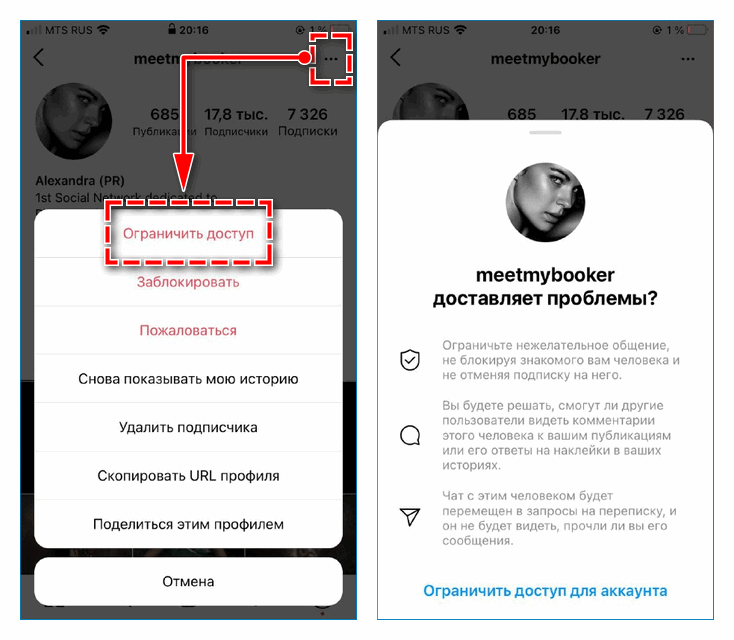
- Зайдите на страницу пользователя.
- В правом верхнем углу нажмите три точки.
- Выберите «Ограничить доступ».
- Появится сообщение с уведомлением.
- Чтобы открыть доступ, снова перейдите на страницу пользователя и в меню нажмите «Не ограничивать доступ».
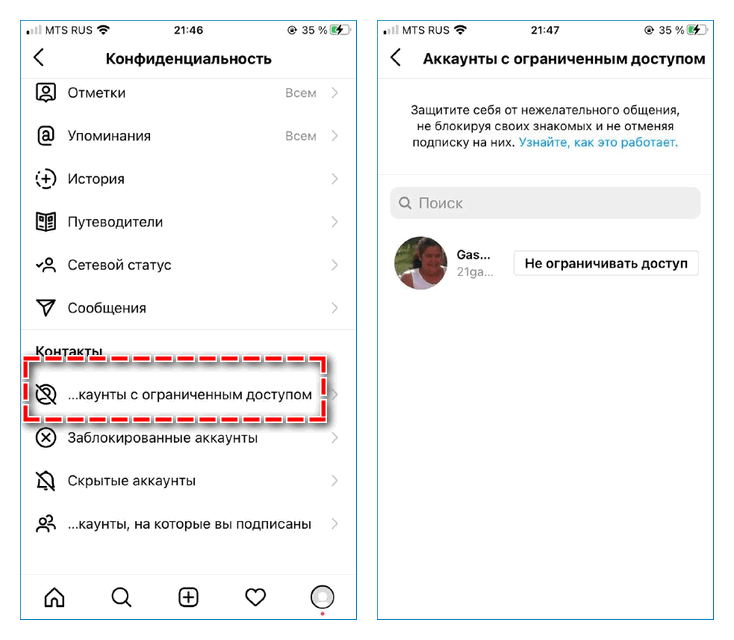
Устранение проблем и ошибок в работе Direct
Как восстановить переписку в директе в Инстаграм
Неудачные стечения обстоятельств, такие, как сбои в работе устройства или случайные нажатия, иногда заставляют людей, использующих Инстаграм столкнуться с проблемой, как восстановить сообщения в директе. К сожалению, ресурс не предусматривает стандартного выхода из такой ситуации, однако существуют способы, которые иногда могут дать положительный результат.
Прежде всего, можно банально попросить собеседника переслать потерянные данные. Если такая возможность отсутствует, можно попробовать воспользоваться специальными программами для восстановления данных (например, FoneLab для iPhone). Однако нужно понимать, что этот способ не дает 100% гарантии. Для того чтобы не столкнуться с подобной проблемой в дальнейшем, рекомендуется заранее заботиться о возможности восстановления данных и пользоваться специальным софтом для бэкапа.
Ошибки отправки в Direct
Некоторые пользователи Инстаграм периодически жалуются на то, что не отправляются сообщения в Директе. Это может быть связано с несколькими причинами:
- отсутствие подключения к сети Интернет;
- обновления разработчиков, вызвавшие ошибку;
- блокировка отправителя.
Чаще всего проблема исчезает сама собой через какое-то время или решается обычной перезагрузкой устройства. Однако если она не связаны с вышеперечисленными причинами, отправитель не превышал лимитов отправки и не нарушал никаких правил внутренней политики сервиса, необходимо обратиться в службу технической поддержки, которая обязательно постарается помочь найти выход из ситуации.
Как закрыть Директ от 1 человека на смартфоне
Часто люди интересуются, как запретить сообщения в Инстаграме одному конкретному человеку, который докучает своими сообщениями и общением. Для этого необходимо зайти в приложение через смартфон. Для устройств на базе Android и iOS принцип действия будет одинаковым. Некоторые функции могут называться по-разному и располагаться в другой очередности.
Если необходимо полностью убрать возможность для конкретного человека писать вам сообщения в Direct, поможет только блокировка аккаунта. Для этого нужно:
- перейти найти с ним диалог;
- затем нажать на значок i в кружке в правом верхнем углу для открытия подробностей этой переписки;
- найти кнопку «Заблокировать».
После этого пользователь больше не сможет не только писать сообщения, но и просматривать ваш профиль, видеть ленту, stories. Однако и сам автор этого профиля тоже не сможет ему ни писать смс, ни смотреть новости на его странице.
Если ранее вы удалили ваш диалог, то можно заблокировать пользователя через его аккаунт:
- нужно зайти на страничку этого человека;
- нажать на три точки в правом верхнем углу и выбрать кнопку «Заблокировать».
Как восстановить удаленную переписку
Восстановить удаленную переписку невозможно стандартными средствами мобильного приложения и без обладания определёнными навыками, а так же набором определённых программ.
Именно поэтому система Instagram предупреждает пользователя о том, что чат удаляется навсегда.
Восстановление переписки без резервных копий
Если вы удалили переписку полностью, а не отдельно взятое сообщение, то в этом случае можно попросить собеседника сделать скриншот и отправить изображение вам.
Можно попробовать восстановить удаленные данные через Facebook если две ваши учетные записи связаны между собой.
- Войдите в учетную запись Facebook, перейдите на бизнес–страницу к которой привязан профиль в Инстаграм;
- Выберете пункт меню «Входящие»;
- Кликните на опцию Instagram Direct на левой панели.
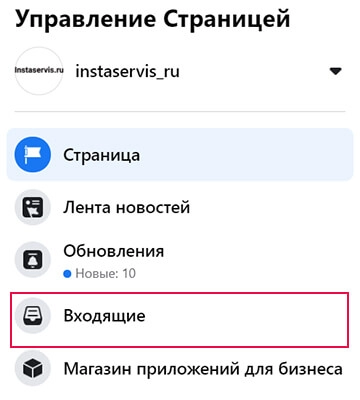 Восстановление переписки через Фейсбук
Восстановление переписки через Фейсбук
Если диалоги сохранились, вы их увидите в данном разделе.
Этот способ восстановления переписки доступен только для бизнес–аккаунтов и для тех профилей у кого Инстаграм связан с аккаунтом на Фейсбук.
Еще один способ восстановить переписку – воспользоваться функцией загрузки данных из Инстаграм.
Это можно делать только при использовании Инстаграм с компьютера.
Учитывайте, что в таком случае вы получите не только восстановленный текст переписки, но и все остальные данные вашей учетной записи.
Сделайте следующее:
- Войдите в учетную запись с ПК, нажмите на иконку профиля;
- Кликните на пункт «Настройки» из выпадающего меню;
- В левой части экрана выберите вкладку «Конфиденциальность и безопасность»;
- Прокрутите страницу вниз до раздела «Скачивание данных»;
- Выберите функцию «Запросить файл». Перед вами откроется новая страница, где можно выбрать тип скачиваемого файла и ввести адрес электронной почты, на который необходимо отправить данные.
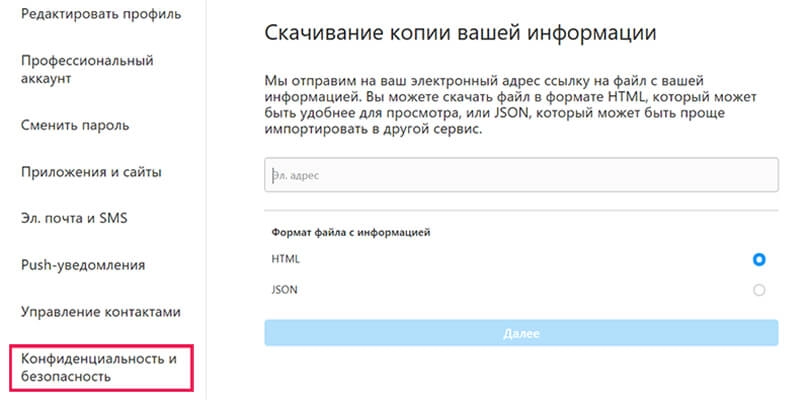 Скачивание резервной копии
Скачивание резервной копии
Приложения для сохранения данных
Существует специальное приложение для восстановления удаленных данных из Инстаграм — Instagram Message Recovery.
Чтобы воспользоваться возможностями приложения сделайте следующее:
- Войдите в приложение и введите данные для входа в учетную запись Инстаграм.
- Кликните на сообщение, которое необходимо восстановить.
- Подтвердите ваш выбор еще раз.
Надеемся, в этой статье вы нашли ответы на все интересующие вас вопросы и теперь знаете как удалять и восстанавливать сообщения в переписке Инстаграм.
Как закрыть Директ в Инстаграме чтобы не писали
Если вас устраивает такой способ общения в Instagram, но вы не хотите получать фото или текстовые сообщения от определенных пользователей, то вам поможет блокировка. Для этого необходимо открыть мессенджер, значок которого расположен в верхней части основного экрана. Здесь вы увидите активные диалоги. В беседах, где присутствуют новые события, будет соответствующая иконка. Нажмите на чат с пользователем, с которым не хотите общаться. В верхней части присутствует кнопка с дополнительными параметрами «i». Тапните по ней, чтобы открыть контекстное меню. Нажав на пункт «Заблокировать».
Обратите внимание, что система может отключить push-уведомления от определенного человека. При поступлении новых материалов в беседу Инста будет игнорировать их
То же самое можно проделать и с групповым чатом. Если вы являетесь его организатором, можно исключать участников из беседы и блокировать их.
Анонимное прочтение СМС в директе
Если открыть диалог, то переписка сразу же получит статус «Прочитано». Я расскажу несколько способов, как ознакомиться с содержанием послания, но при этом скрыть этот факт от собеседника.
Универсальный способ
Если у вас нет желания отвечать или вы не хотите, чтобы отправитель узнал о том, что сообщение прочитано, то можно воспользоваться одной из лазеек Instagram. Все полученные послания высвечиваются на системной шторке смартфона. Можно раскрыть сообщение и ознакомиться с содержимым, не заходя в аккаунт. Воспользоваться этим способом не получится, если послание большое.
Для обладателей телефонов на базе iOS есть дополнительный вариант. Сделайте свайп влево – откроется часть сообщения, которая не уместилась в превью. Но длинные тексты увидеть целиком нельзя. Поэтому сохранить анонимность при их прочтении не получится.
.jpg) Способ прочтения сообщения.
Способ прочтения сообщения.
Отключение интернета – это еще один способ, как прочитать сообщение в «Инстаграме», чтобы оно осталось неоткрытым. В окне диалогов активируйте режим «Полет» или отключитесь от сети. Затем найдите нужное послание.
Сторонние сервисы
Пользователей соцсети интересует, не придумали ли разработчики программу для анонимного прочтения. Пока мне такие не встречались. В интернете легко отыскать порталы, которые помогут организовать рассылку или повысить уровень комфорта при общении, но надпись «Просмотрено» все равно появится.
Специальные приложения
В Play Market и AppStore можно найти приложения для просмотра посетителей страницы, анализа аккаунта, шпионажа за другими пользователями и т.д. А программ для незаметного чтения посланий пока нет. Единственное утешение состоит в том, что собеседник тоже не сможет анонимно прочитать сообщение.
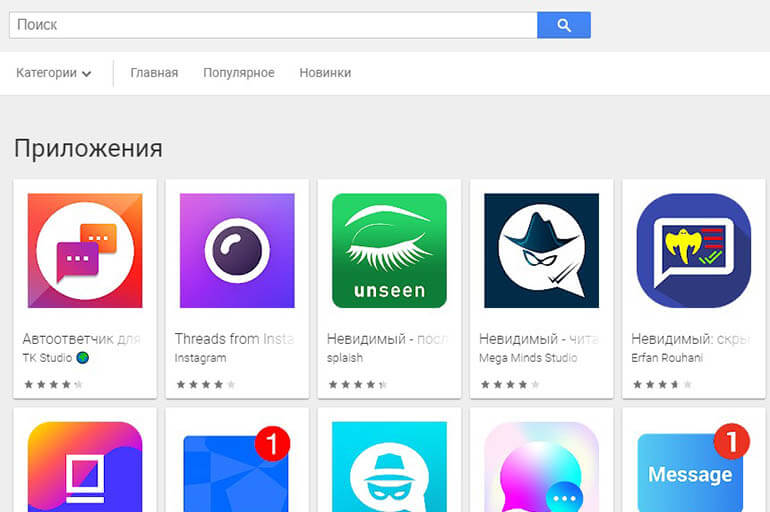 Специальные приложения могут делать просмотр сообщений.
Специальные приложения могут делать просмотр сообщений.
Можно ли закрывать Директ от всех
Есть и такие пользователи, которые интересуются, как закрыть Директ в Инстаграме от всех. Но пока в сервисе такая возможность не предусмотрена, есть ограничения и блокировка для каждого пользователя по отдельности. Но закрыться ото всех и не принимать сообщения совсем в этой социальной сети пока не удастся. Можно очистить Директ от диалогов, удалить все подписки, выключить уведомления. Тогда все сообщения тихо и незаметно будут скапливаться в запросах на переписку, не станут тревожить автора профиля. Но тогда и лента его будет пустовать, а соцсеть перестанет быть удобной и интересной
К тому же, можно пропустить действительно важное смс от близкого человека
Не приходят уведомления в инстаграм. Что делать?
Вы являетесь владельцем iPhone
и впервые столкнулись с данной проблемой, когдапропали все оповещения социальной сети? Попробуйте выполнить следующие рекомендации.
- Перезагрузка часто решает множество проблем. Перезагрузите смартфон и проверьте приложение. Уведомления по-прежнему не работают ? Переходите к выполнению следующих шагов;
- Перейдите в приложение Инстаграм, нажмите на маленькую фотографию вашего профиля, находящуюся справа в самом низу;
- Выберите меню и перейдите в раздел «Настройки»;
- Зайдите в «Уведомления»;
- Необходимо убедиться, что напротив всех важных пунктов стоят галочки, свидетельствующие о включенных оповещениях аккаунта, а функция «Приостановить все» — выключена.;
- Если после этих действий работа приложения не восстановилась, то следует проверить режим «Не беспокоить» в форме полумесяца в настройках Айфона;
- Полное удаление программы с мобильного устройства и новая установка – еще один способ решения.
Обычно после этих действий приложение вновь начинает функционировать исправно.
